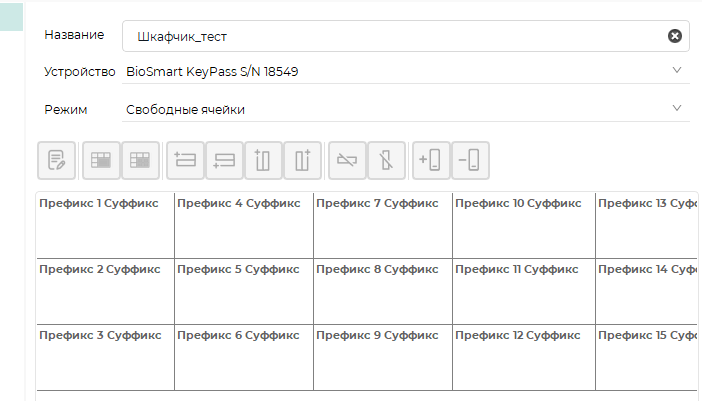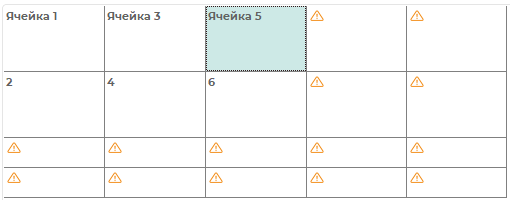| Scroll Ignore | ||||||||||||||
|---|---|---|---|---|---|---|---|---|---|---|---|---|---|---|
| ||||||||||||||
|
Добавление шкафчика
Нажмите Добавить .
Откроется Мастер добавления шкафчика, окно Основные параметры.
Заполните поля:
- Название – указать любое значение;
- Устройство – выбрать контроллер, управляющий шкафчиками (обязательное поле);
- Режим – режим работы шкафчика:
- Свободные ячейки – пользователь может воспользоваться любой свободной ячейкой шкафчика;
Арендные ячейки – за пользователем закреплена определенная ячейка (одна или несколько).
Нажмите Далее. Откроется окно Конфигурация.
Заполните поля:
- Столбцы – количество вертикальных рядов ячеек столбцов с ячейками в шкафчике;
- Ряды – количество ячеек в горизонтальном рядурядов с ячейками в шкафчике;
- Автонумерация – определяет способ нумерации ячеек: автоматически или вручную;.
Для автоматической нумерации поставьте флаг в чекбоксе и заполните поля (можно заполнить позже, нажав Перенумеровать):
Вид – способ нумерации ячеек: сверху вниз или слева направо. По умолчанию установлен режим нумерации сверху вниз;
Expand title Пример нумерации ячеек Сверху вниз Слева направо - Начало – число, с которого начнется нумерация ячеек;
- Шаг – шаг нумерации;
- Префикс – набор символов, который будет указываться перед номером ячейки;
Суффикс – набор символов, который будет указываться после номера ячейки.
Если автоматическая нумерация не выбрана, ячейки будут пронумерованы сверху вниз и слева направо начиная с единицы.
Нажмите Далее. Начнется процесс создания шкафчик с заданными параметрами.
...
После успешного сохранения шкафчика отобразится сообщение "Создание завершено". Нажмите Завершить. В рабочей области вкладки отобразится созданная конфигурация шкафчика.
| Предупреждение |
|---|
| Максимальное количество При создании шкафчика в Biosmart-Studio v6 учитывайте:
Т.е. каждому контроллеру должен соответствовать один шкафчик.
|
Изменение конфигурации шкафчика
...
На рисунке ниже показан пример добавления двух рядов и двух столбцов с помощью Настройки шкафчика.
Добавленным ячейкам нужно присвоить названия (писание в пункте Переименование ячеек, см. ниже). Знак предупреждает, что у ячейки нет наименования, изменения в конфигурации шкафчика в этом случае не сохранятся.
Переименование ячеек
Для переименования одной ячейки шкафчика:
...
Для объединения ячеек:
- выделите смежные ячейки, которые необходимо объединить и нажмите Объединить ячейки;
- откроется окно Объединить ячейки. Нажмите Ок. Новой ячейке будет присвоено имя левой верхней из объединяемых ячеек.
...
- выделите ранее объединенную ячейку и нажмите Разбить ячейку. Откроется окно Разбить ячейки;
- укажите количество рядов и столбцов, на которые нужно разбить ячейку.
Количество строк и столбцов не может превышать исходное (до объединения). - если проверьте, всем ли ячейкам присвоены названия.
Можно вручную переименовать каждую ячейку. Если требуется автоматически перенумеровать ячейки:- поставьте флаг в чекбоксе Перенумеровать;
- укажите тип нумерации, номер первой ячейки, шаг нумерации, префикс и суффикс.
...
| Предупреждение |
|---|
| В Мастере удаления объектов отображается список всех ячеек с назначенными устройствамишкафчика. Не важно, на каком элементе списка стоит курсор – какая ячейка шкафчика выделена – удаляется вся информация по шкафчику. Отменить действие невозможно. |
...